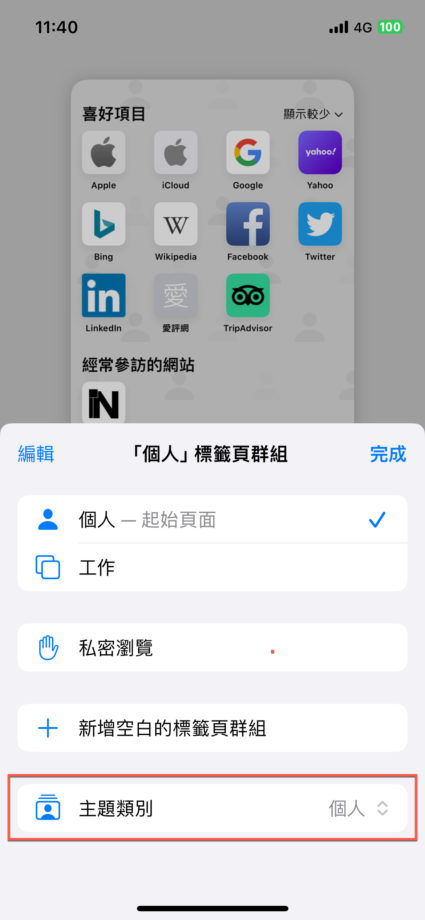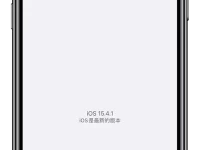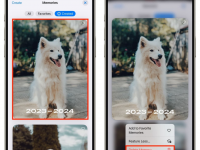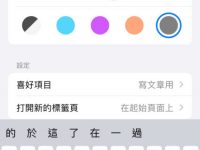iOS 17 版本的 Safari 加入了特别的功能「主题类别」,通过此功能可以建立一个独立的 Safari 主题形式,像是工作、旅游、休闲等等需求创建类别,每个类别都是独立有喜好项目、浏览记录、标签页和「标签页群组」等等操作,类似多个帐号使用 Safari 的感觉,能够依照个人需求创建使用。
Safari 添加主题类别
首先进入到【设置】并且找到【Safari】,进入后往下滑。
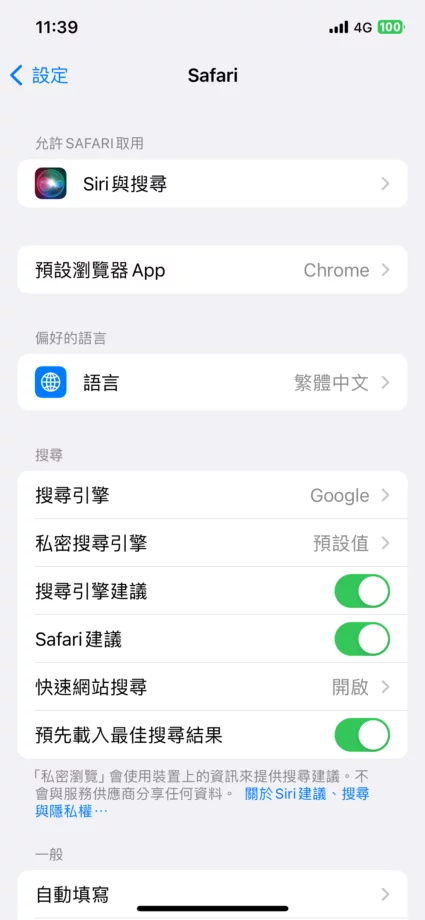
之后找到【新增主题类别】并点击,接着依照下面方式新增。
- 名称和头像:依照个人需求设置名称、图标或者颜色标记。
- 设置:跟一般Safari 一样能够设置喜好项目与设置打开标签页要显示什么。
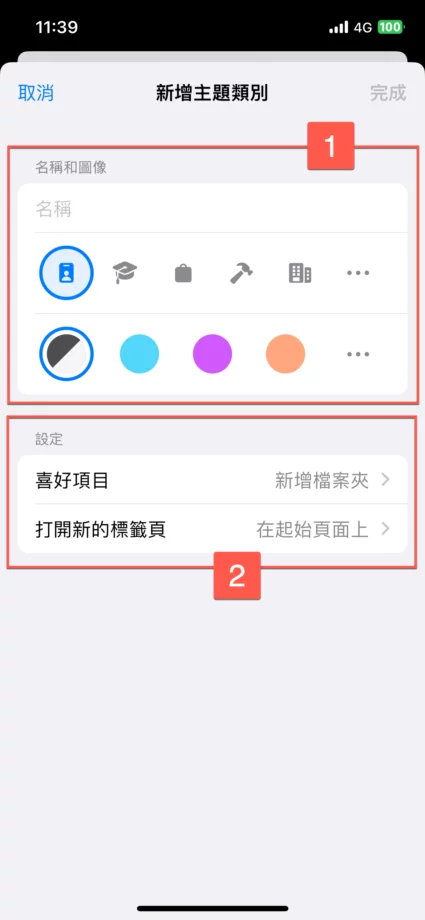
输入完之后点选【完成】就会自动建立了。
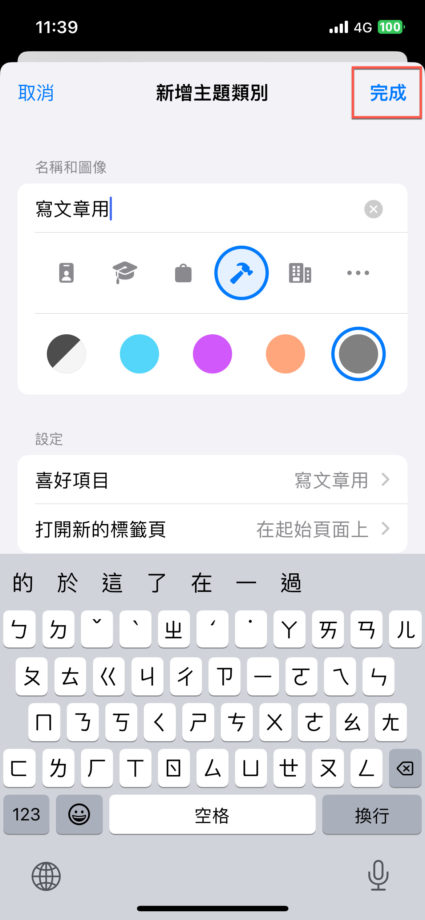
此外也会自动建立一笔【个人】一样可以依照下面方式设置其他项目。
- 名称和头像:依照个人需求设置名称、图标或者颜色标记。
- 此外个人这项是无法删除的。
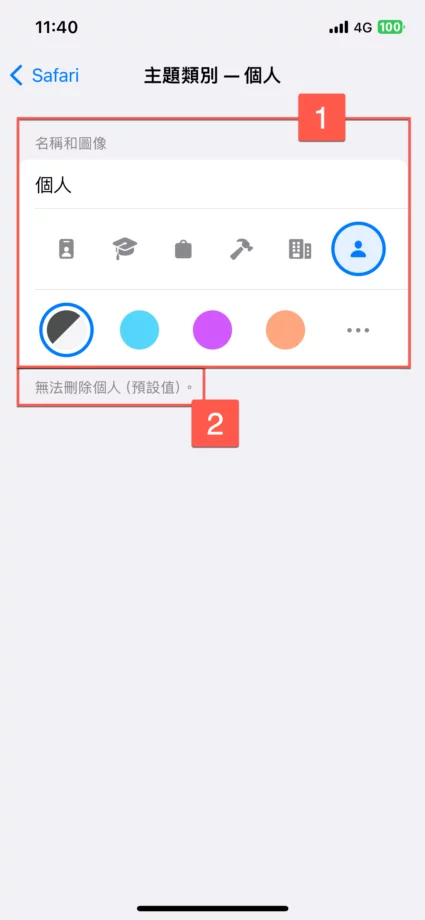
Safari 编辑主题类别
此外建立的主题类别也可以进行编辑,点击建立的主题类别后,依照下面设置。
- 名称和头像:依照个人需求设置名称、图标或者颜色标记。
- 设置:跟一般Safari 一样能够设置喜好项目与设置打开标签页要显示什么。
- 延伸功能:如果有支持的延伸功能App也会在此显示,可以依照个人需求设置。
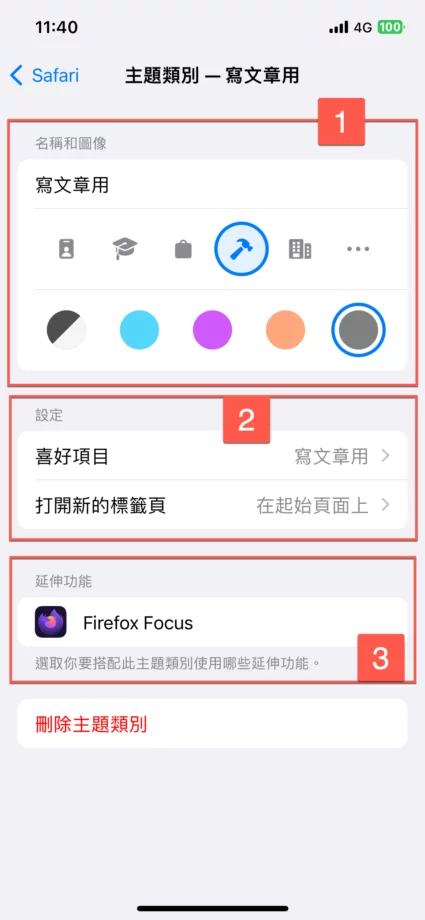
Safari 删除主题类别
点击所创建的主题类别,然后选择【删除主题类别】。
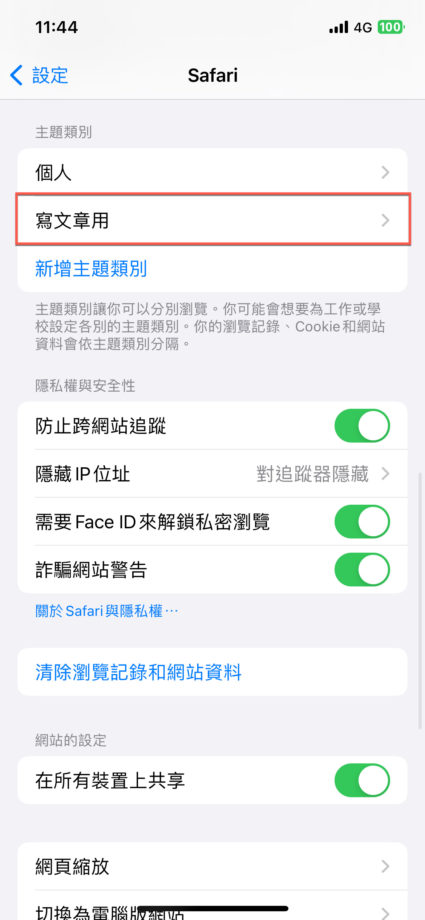
然后点击确认【删除】就能够删除了,此外个人的项目也会复原。
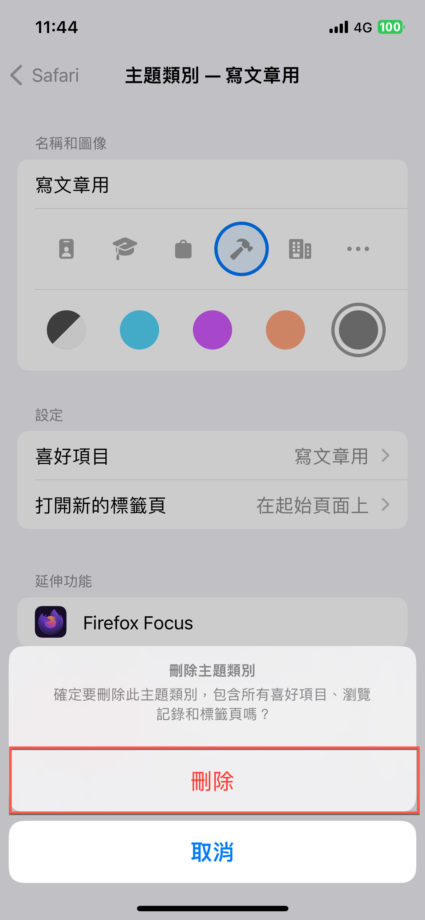
Safari 切换主题类别
打开 Safari 之后点选右下角的【标签页按钮】,选择中间底下的【个人文件按钮】。
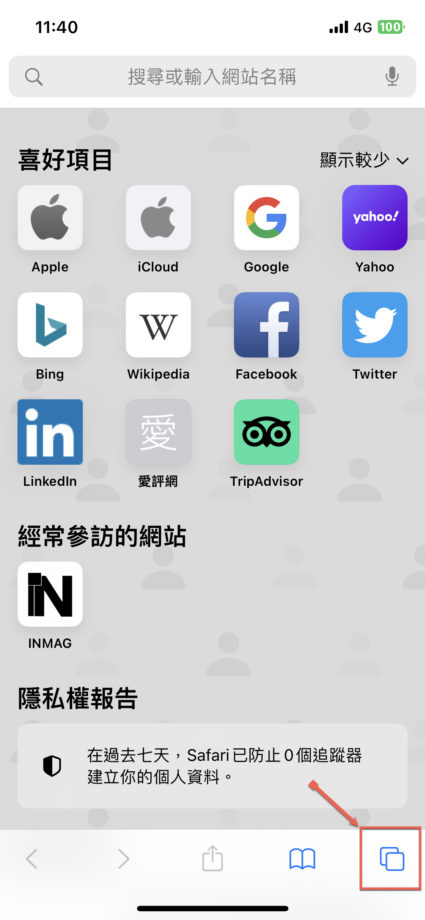
之后再点选下方的【主题类别】并选择刚才所建立的,之后就会切换到刚才建立的主题类别,如果需要切换回来也只需要依照刚才的步骤再做一次即可。